6 Rêbazên Serpêhatî Ji bo Rastkirina Firefoxa Bêbersiv li Windows û Mac-ê
Pêşniyara min a bijare ji bo ezmûnek gerokek zexm li hemî cîhazan Firefox e. Nermalava li ser pergalên xebitandinê yên cihêreng peyda dibe û pêvekek dewlemend û piştgirî ji mijarên cihêreng re vedigire, û her weha pêvekên mîna Firefox Monitor û Firefox Lockwise ku hilber ji hevrikên xwe cuda dike. Lêbelê, dibe ku hûn carinan bi hin pirsgirêkan re rûbirû bibin, wek mînak bêbersivdan an têkçûna pergalên Windows û Mac.
Firefox-ê li ser Windows û Mac-ê bersiv nade rast bikin
Gelek faktor rê li ber vê tevgerê Firefox-ê ya ecêb digirin, di nav de pêvekên kevnar, Firefox-ê ku di paşerojê de dimeşe, pêwendiya înternetê ya ne aram, û hêj bêtir. Em ê van faktoran yek bi yek bavêjin, piraniya gavên çareserkirinê ji Windows û Mac re derbas dibin, û ez ê pergala ku tê bikar anîn wekî ku hewce be destnîşan bikim.
1. Girêdana înternetê ya xwe kontrol bikin
Têkiliyek xirab a înternetê dikare ezmûna geroka we xera bike, ji ber ku tablo hewl dide ku bi navnîşana malperê ve were girêdan û peyamên xeletiyê di dawiyê de xuya dibin, û ev tevger dikare bibe sedem ku geroka Firefox-ê li ser cîhaza we têk bibe.
Ji bo ku hûn kontrol bikin ka cîhaza we bi torgilokek înternetê ya stabîl ve girêdayî ye, hûn hewce ne ku di Windows 10-ê de sepana Mîhengan vekin (bi karanîna kurtebirra klavyeyê Windows + I), biçin beşa Torgilok û Înternetê, piştre Rewş, û pê ewle bibin ku Peyama Nîşankirî dibêje "Hûn bi Înternetê ve girêdayî ne".
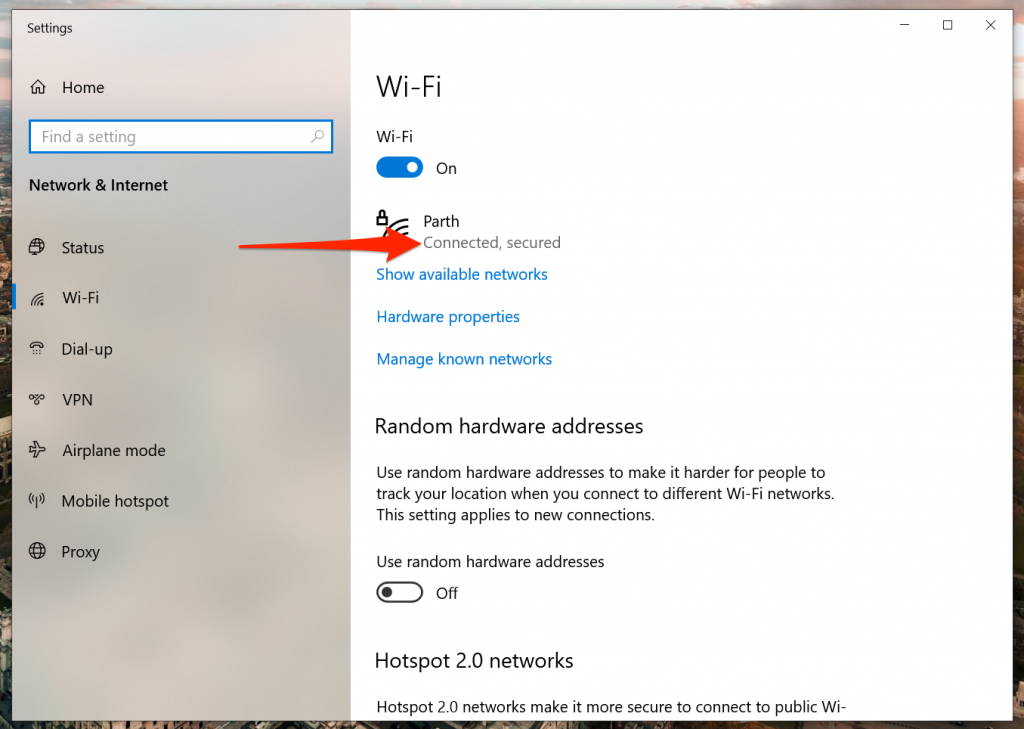
Li ser macOS-ê, hûn dikarin bişkoja Wi-Fi-ya piçûk a di barika menuyê de bikirtînin û Vebijarkên Torê hilbijêrin da ku ji menuya ku xuya dike rewşa pêwendiya xweya Înternetê kontrol bikin.
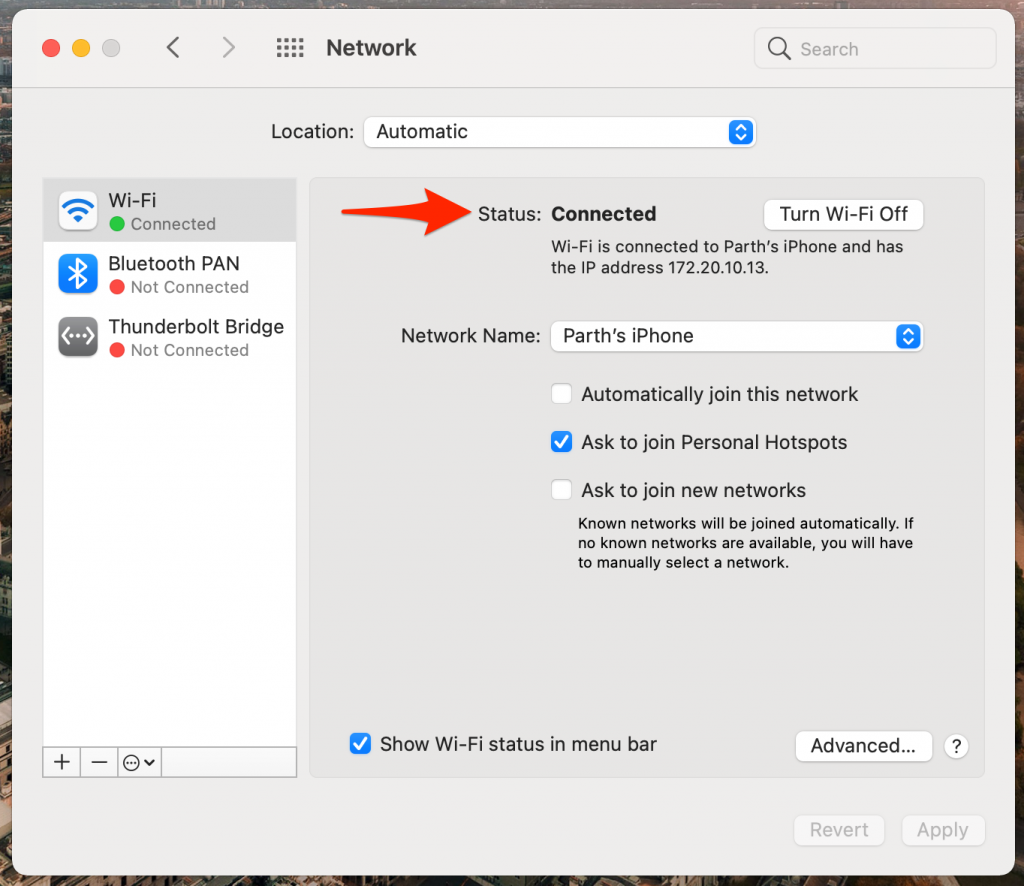
Ger rewşa girêdana weya Înternetê bi rêkûpêk dixebite, divê hûn pêwendiya xweya Înternetê bi gerokek din re jî biceribînin da ku hûn pê ewle bibin ku pirsgirêk tenê bi Firefox re ye. Hûn dikarin geroka Google Chrome an Microsoft Edge vekin û hewl bidin ku hin malperan vekin da ku wê kontrol bikin.
2. Cache û çerezan paqij bikin
Keşeya xerabûyî dikare di ezmûna geroka weya rojane de bibe sedema pirsgirêkan, ji ber vê yekê paqijkirina cache her gav tê pêşniyar kirin ku geroka we ewle bimîne.
Heke di Firefoxê de pir daneyên gerokê hebe, ew dikare bibe sedema ku gerok hêdî bibe an bi tevahî têk bibe. Ji bo çareserkirina vê pirsgirêkê, hûn dikarin gavên jêrîn bişopînin da ku cache û cookies li Firefoxê paqij bikin.
- Serlêdana Firefoxê vekin û biçin Preferences.
- Herin Nepenî û Ewlekariyê > Cookies û Daneyên Malperê.
- Vebijêrin Daneyên Paqij bikin û cookies û cache ji pêşeka jêrîn jêbirin.
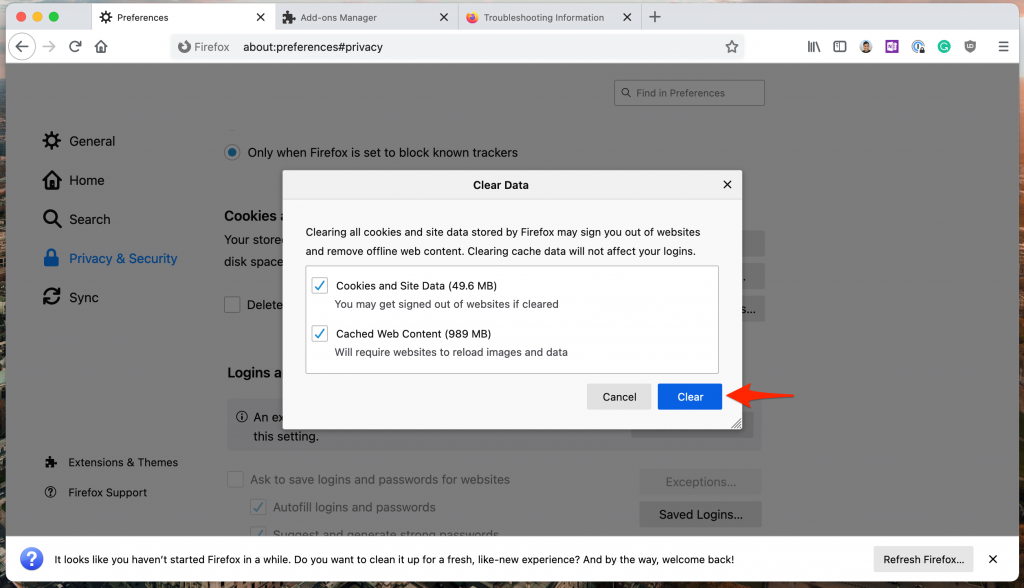
Dûv re Firefox-ê ji nû ve bidin destpêkirin û kontrol bikin ka pirsgirêkên bersivdayînê yên Firefox têne rast kirin.
3. Firefox bi rêkûpêk bigire
Dibe ku Firefox carinan bersivê bide ji ber ku pêvajoyên tabloyên berê girtî negirtî ne, ku ev yek mezaxtina RAM-ê zêde dike û gerok têk diçe, dicemidîne an dicemidîne. Ji bo çareserkirina vê pirsgirêkê, divê hûn van gavan bişopînin:
Pêngavên jêrîn bişopînin ku bi tevahî Firefox-ê li ser Windows 10-ê girtî bikin.
- Bişkojka Windows-ê bikirtînin û menuya Destpêkê vekin.
- Gerînendetiya Peywiran binivîsin û Enter bikirtînin da ku bernameyê vekin.
- Rast-klîk li ser pêvajoya Firefox-a asta jorîn (pêvajoya bi jimareya li tenişta wê) bikirtînin û peywirê biqedînin.
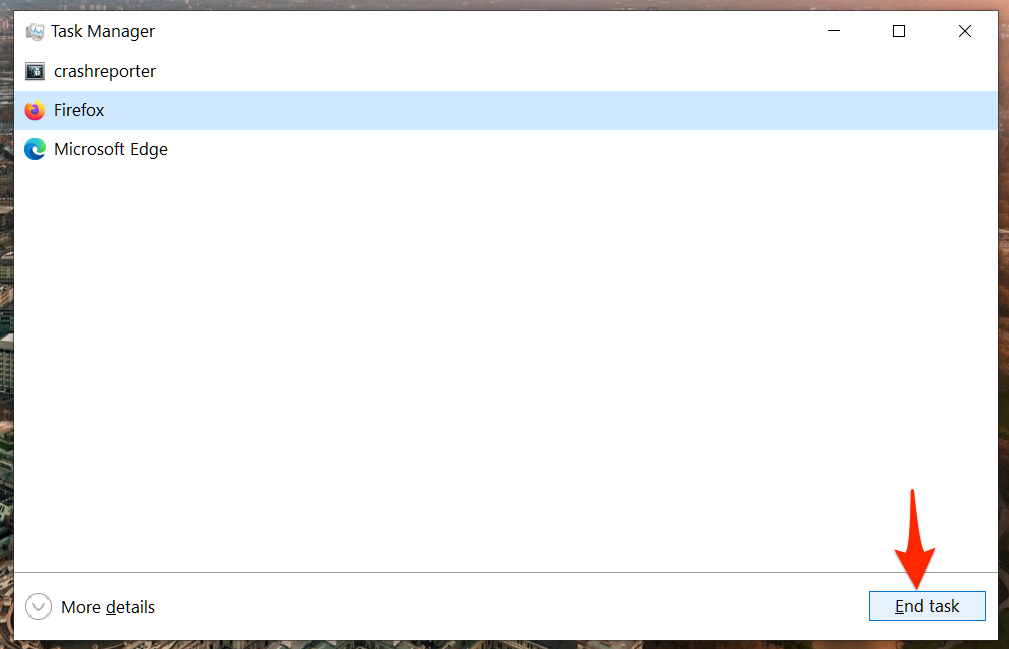
Girtina hemî pêvajoyên vekirî yên Firefox-ê dê RAM-ê azad bike û dihêle hûn gerokê bi rêkûpêk ji nû ve bidin destpêkirin.
Li ser macOS-ê, Çavdêriya Çalakiyê dikare were bikar anîn da ku hemî karûbarên ku niha li ser cîhazê dixebitin bişopîne, û dûv re bi şopandina van gavan Firefox-ê bi tevahî bigire:
- Bişkojkên Command + Space bikar bînin û ji Spotlight Search li Çavdêriya Çalakiyê bigerin.
- Firefox-ê ji menuya Çavdêriya Çalakiyê hilbijêrin û x-ya jorîn bikirtînin.
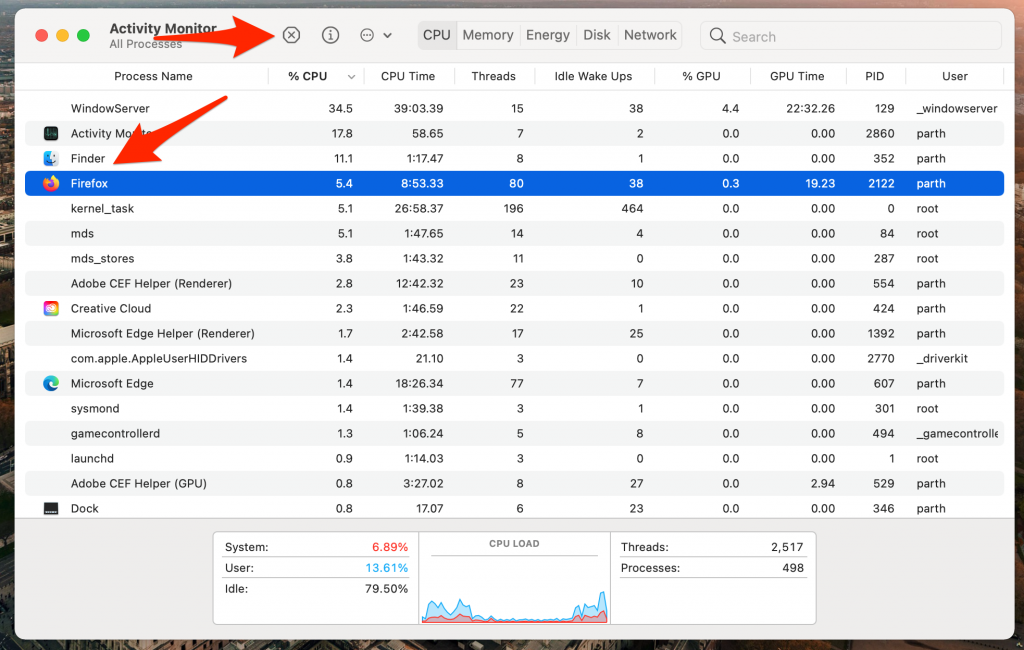
Dema ku hûn Firefox-ê li macOS-ê digirin, pergal dê ji we bipirse ku hûn serîlêdanê biqedînin an jî zorê bidin we. Hûn dikarin her vebijarkek ku ji we re çêtirîn e hilbijêrin, û piştî wê, Firefox dê bi tevahî bigire.
4. Berfirehkirina Firefoxê neçalak bike
Berfireh di hawîrdora geroka Firefox-ê de rolek girîng dilîzin, ku dihêle bikarhêneran taybetmendiyên bêtir li navgîniya bikarhêner û fonksiyona bingehîn a gerokê zêde bikin. Lêbelê, dibe ku hin pêvek werin paşguh kirin an kevnar, ku di encamê de bi guhertoyên dawî yên Firefox-ê re lihevnekirin. Ji bo ku ji vê pirsgirêkê dûr nekevin, pêdivî ye ku bikarhêner bi rêkûpêk pêvekên nûvekirî kontrol bikin û piştrast bikin ku ew bi guhertoyên nû yên Firefox-ê re hevaheng in.
Ger we gelek pêvekên Firefox-ê hatine saz kirin, dijwar e ku hûn diyar bikin ka kîjan pirsgirêka ku hûn pê re rû bi rû ne.
Ji ber vê yekê, çareseriya herî hêsan ev e ku hûn hemî pêvekên li Firefox-ê neçalak bikin, û dûv re tenê yên ku hûn hewce ne yekcar çalak bikin. Bi vî rengî, hûn dikarin hejmara pêvekên ku bi hev re dixebitin kêm bikin û pêvekên pirsgirêk bi hêsanî nas bikin.
- Firefox-ê vekin û biçin navnîşa pêvekan.
- Herin Berfireh > Berfirehiyên Xwe Birêvebirin.
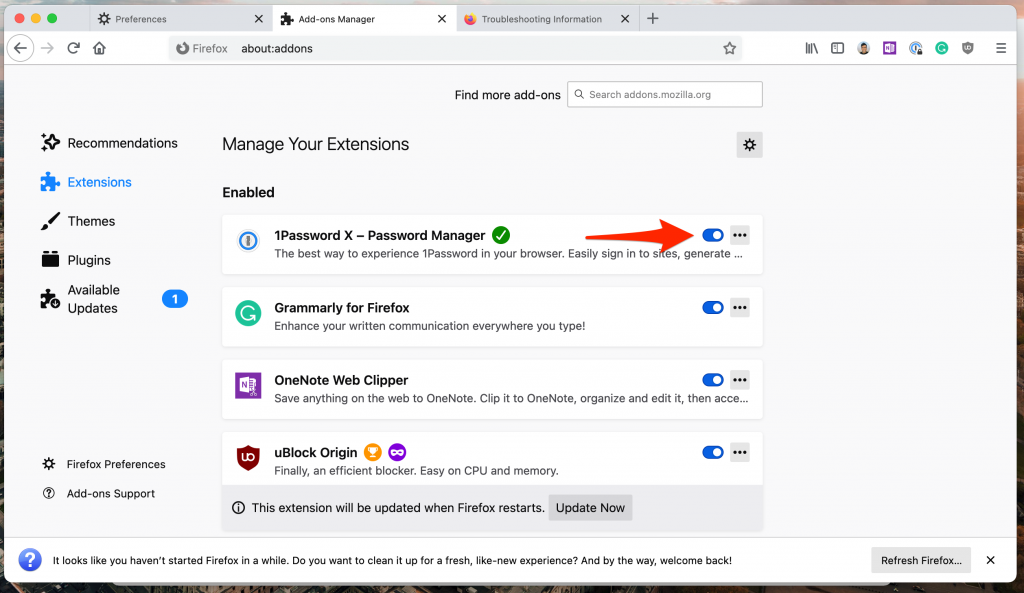
Gav 3: Bikin Hemî pêvekên ji navnîşê neçalak bike.
5. Firefox-ê nûve bikin
Carinan, verastkirina mîhengan dikare di Firefox-ê de bibe sedema pirsgirêkên din, nemaze heke we Firefox beta çalak be. Ji bo ku ji van pirsgirêkan dûr nekevin, gavên jêrîn dikarin werin şopandin da ku hemî mîhengên li ser Firefox nûve bikin:
- Firefox-ê vekin û biçin menuya Alîkariyê.
- Agahdariya Pirsgirêkan hilbijêrin.
- Ji pêşeka jêrîn bikirtînin Nûvekirina Firefoxê.
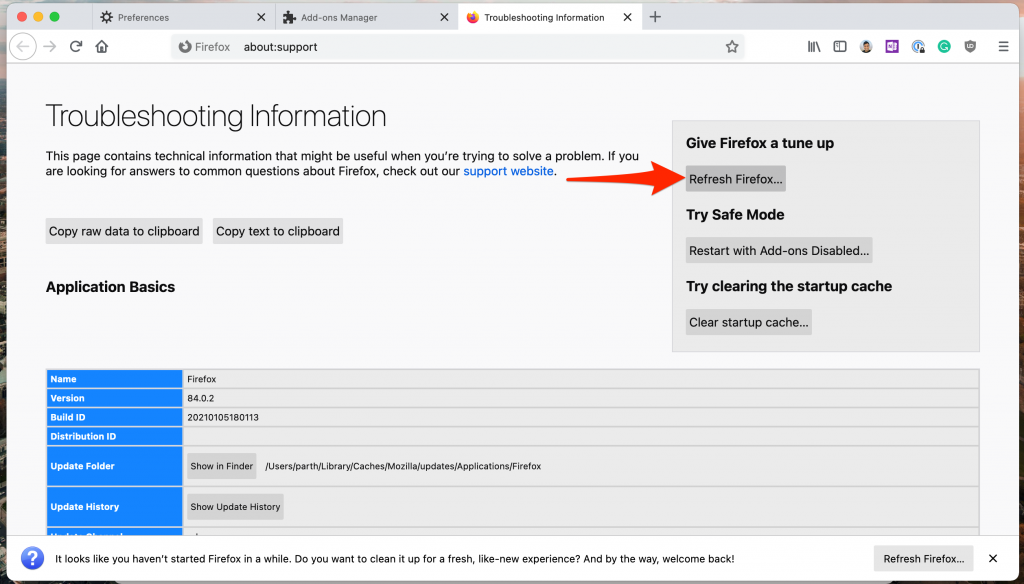
Sernav 4: Biryara xwe piştrast bikin.
6. Firefoxê ji nû ve saz bikin
Sazkirina Firefox-ê rêyek gerdûnî ye ku meriv wê ji nû ve saz bike. Berî ku hûn ji nû ve saz bikin, divê hûn Firefox-ê ji navnîşa Bernameyên Zêdekirin an Rakirin derxin.
Piştî rakirinê. Pelê sazkirinê ya ku we ji bo Firefox dakêşand vekin. Piştî nûvesazkirina tevahî, Firefox divê dîsa bi normalî bixebite.
Encam: Firefox Bersiv nade xeletiyê
Her çend Firefox bala xwe ya bingehîn ji geroka webê veguhezandiye ser karûbarên din, geroka Firefox hîn jî hilbera çêtirîn a pargîdaniyê ye. Ger hûn bi pirsgirêkek Firefox-ê ku li ser Windows an Mac-ê bersiv nade re rû bi rû ne, hûn dikarin bi hîleyên jorîn dest bi ceribandinê bikin da ku pirsgirêkê çareser bikin.









